
GARMIN ForerunnerはGPSを内蔵したスポーツウォッチです。
距離表示が無い道を走っても、
- 距離が分かります
- ペースが分かります
- 1kmごと1にラップを自動的にとってくれます
走り方に依存しませんので、
- ウォーキングでも使えます
- 自転車2でも使えます
標高も記録することができます3ので、上り坂や下り坂に応じて、ペースがどのように変わったかを確認することができます。
心拍計を使えば、心拍数を確認しながらトレーニングすることができます。
また、心拍数を考慮して消費カロリーを正確に算出しますので、ダイエットに効果的です。
- ラップを取る距離は変えることができます。例えば、800mごとにラップを取ることもできますので、トラックを使わなくてもヤッソ800を簡単に実施することができます。
- Forerunner110の場合、ペダルの回転数などを計測するスピード・ケイデンス・センサーのデータを記録することはできません。
- 水平方向の精度を優先していますので、垂直方向の誤差は水平方向の誤差に較べて大きくなります。
Forerunner 110の特徴は3K(軽い、簡単、かわいい)です。
軽い
Forerunner 110はわずか52g。
この軽さゆえ、某オリンピックマラソン金メダリストなどのプロランナーや実業団の選手などにも愛用者が急増しています。
簡単
Forerunner 110は基本モデルです。
機能を以下の基本機能に絞り込みました。
- 距離を測る
- ペース・スピードを測る
- ラップを自動的に記録する
- 心拍数を記録する
- 消費カロリーを計算する
メニューの表記は英語ですが、travel-dbのドキュメントとサポートがあれば、どなたでも簡単に使いこなすことができます。
かわいい
デザインはグレーライン、レッドライン、ピンクラインの3種類。
このうち、ピンクラインは、文字盤の周囲に草木模様をあしらった、これまでのランニングウォッチにはないデザインで、「かわいい!」と女性に大人気です。

- 左下の色つきのボタンは、他の3つのボタンに比べて若干押しにくくなっています。
これは、Garmin社が、誤って押されることを防ぐことと、ぶつけてボタンカバーが壊れることを防ぐこととを目的として、ボタンの高さが周りの枠と同じになるようにデザイン変更したためです。上の写真はこのデザイン変更前のもので、変更後はボタンの頭がほとんど見えません。
よくある質問
ForeAthlete 110とForerunner 110との違いを教えて下さい
ForeAthlete 110は、設定などで使用するメニューの表記が日本語になっています。"start/stop"や"lap/reset"などのボタンの表記は英語のままです。
Forerunner 110は、すべての表記が英語ですが、travel-dbのドキュメントとサポートがあれば、どなたでも簡単に使いこなすことができます。逆に、travel-dbのドキュメントにはオリジナルの内容が満載ですので、日本語版のForeAthleteを購入するより使いこなすことができるでしょう。
更に、Forerunner 110には次のような良い点があります。
- デザインが豊富
Forerunner 110はグレーライン、レッドライン、ピンクラインの3種類。
特にピンクラインは女性に人気です。 - ファームウェアが最新
ファームウェアとは、Forerunnerの中で動作しているソフトウェアのことです。
製品がリリースされた後も、Garmin社はときどきアップデートをして、不具合を修正したり、機能を追加したりします。
ForeAthleteは、初期のファームウェアを日本語化していますので、不具合が残っていたり、機能が追加されていなかったりします。
travel-dbのドキュメントはどこがすごいんですか?
Garmin社は、Forerunner 110を軽くすると同時に、そのマニュアルも中身の無い軽いものにしてしまいました。そのため、Garmin社のマニュアルの単なる和訳は役に立ちません。
travel-dbオリジナルのドキュメントは、Forerunnerのエキスパートが全編書き下ろしたマニュアルで、Garmin社のマニュアルには書かれていない情報や使い方が満載です。
また、英語が苦手な方でも安心してお使い頂けるように、ひとつひとつの操作ごとに画面のイメージ図を掲載しています。
ドキュメントの一部をチラ見して下さい。(『徹底ガイド 応用編』p.2~3)
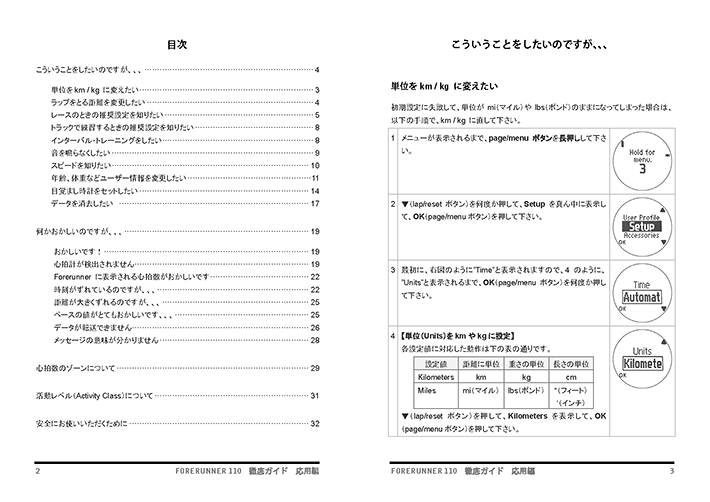
travel-dbのForerunner 110用のドキュメントは、次の4つから構成されています。
情報量は多いですが、すべてフルカラーですので、注意点などがとても分かりやすく書かれています。
- ボタンの使い方
- 徹底ガイド 基礎編
- 徹底ガイド 応用編
- Communicator Plugin インストール手順
走っているときには何がどのように表示されるのですか?
走っているときには、以下の項目を確認することができます1。
- 総走行距離
- 総所要時間
- 現在のラップ区間の平均ペース
- 心拍数
- 現在時刻
このうち、心拍数と現在時刻は、pageというボタンを押してページを切り替えて確認します。
また、ラップを刻んだ時には、以下の項目が10秒間表示されます2。
- ラップ番号
- そのラップ区間の走行距離
- そのラップ区間の所要時間
- そのラップ区間の平均ペース

- Forerunner 110の場合、表示項目の内容や配置をカスタマイズすることができません。
- Forerunner 110の場合、走り終わった後に、各ラップ区間の所要時間などのデータをForerunner上で確認することができません。Forerunner上では、全体の総走行距離、総所要時間、平均ペース、平均心拍数、総消費カロリーしか確認できません。travel-db for Runnersなどのサイトにデータを転送すると、各ラップ区間のデータを表形式で確認することができるようになります。
- Forerunner 110のファームウェア(Forerunnerの内部で動作しているソフトウェアのこと)のバージョン2.30以降、タイマーマーク
 は使用されなくなりました。タイマーマークはタイマー(ストップウォッチ)が動作しているかどうかを示すもので、以後そのことはタイマーの数字そのものが動いているかどうかで判断することとなります。
は使用されなくなりました。タイマーマークはタイマー(ストップウォッチ)が動作しているかどうかを示すもので、以後そのことはタイマーの数字そのものが動いているかどうかで判断することとなります。
当店で購入するメリット
当店でGARMIN Forerunnerをお求めになりますと、もれなく以下の特典が付いてきます。
※詳しくはこちらをご覧下さい。
- 必携! 当店オリジナルの『徹底ガイド』(非売品)
- 更に! あのセカンドウィンドAC様も認めた卓越したサポート
- 安心! 日本国内の日本人による日本人のための1年保証
- データ管理はお任せ! 当店購入者専用の日本語サイト travel-db for Runners
